Word审阅修订模式退出:恢复文档至最终状态的技巧
在“审阅”选项卡中,点击“显示标记”下拉菜单,选择“最终状态”或“原始状态”以查看修订前后的状态。检查修订:在退出修订模式之前,仔细检查文档中的所有修订,确保没有遗漏重要的修改。选择“接受所有修订”或“拒绝所有修订”来一次性处理所有修订。选择需要接受或拒绝的修订,点击“接受”或“拒绝”按钮。在Word的顶部菜单栏中,点击“审阅”选项卡。在Word的顶部菜单栏中,点击“审阅”选项卡。在“修订”组中,
在Microsoft Word中退出审阅修订模式非常简单。以下是详细步骤:
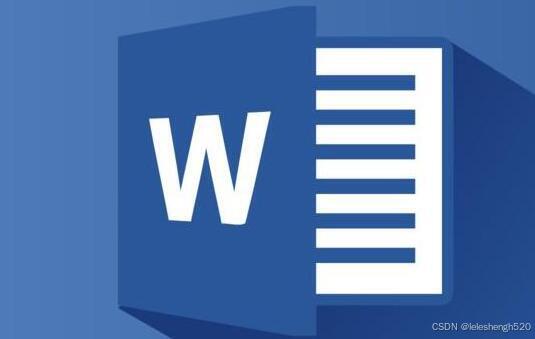
方法一:通过“审阅”选项卡退出修订模式
打开Word文档:
打开包含修订的Word文档。
切换到“审阅”选项卡:
在Word的顶部菜单栏中,点击“审阅”选项卡。
停止修订:
在“审阅”选项卡中,找到“修订”组。
点击“修订”按钮,使其不再处于激活状态(按钮背景变为灰色)。这样,Word将停止记录新的修订。
方法二:通过快捷键退出修订模式
停止修订:
按 Ctrl + Shift + E 组合键,可以快速停止修订模式。
方法三:接受或拒绝所有修订
打开Word文档:
打开包含修订的Word文档。
切换到“审阅”选项卡:
在Word的顶部菜单栏中,点击“审阅”选项卡。
接受或拒绝所有修订:
在“修订”组中,点击“接受”或“拒绝”按钮。
选择“接受所有修订”或“拒绝所有修订”来一次性处理所有修订。
方法四:通过“更改”面板处理修订
打开Word文档:
打开包含修订的Word文档。
显示“更改”面板:
在“审阅”选项卡中,点击“显示标记”下拉菜单,选择“最终状态”或“原始状态”以查看修订前后的状态。
或者,点击“更改”按钮,显示“更改”面板。
接受或拒绝修订:
在“更改”面板中,你可以看到所有的修订记录。
选择需要接受或拒绝的修订,点击“接受”或“拒绝”按钮。
注意事项
备份文档:在退出修订模式之前,建议先备份文档,以防误操作导致数据丢失。
检查修订:在退出修订模式之前,仔细检查文档中的所有修订,确保没有遗漏重要的修改。
更多推荐
 已为社区贡献52条内容
已为社区贡献52条内容







所有评论(0)